Как выйти из безопасного режима Windows 11 и Windows 10
Во многих случаях для выхода из безопасного режима Windows достаточно простой перезагрузки компьютера или ноутбука, но не всегда. Если вы «застряли» в безопасном режиме, а перезагрузка не помогает, проблему обычно сравнительно просто решить.
В этой пошаговой инструкции о способах выйти из безопасного режима Windows 11 или Windows 10, все они предполагают изменение параметров загрузки таким образом, чтобы система загружалась в обычном режиме при последующем запуске.
Выход из безопасного режима путем изменения параметров загрузки в окне конфигурации системы
Самый простой способы выхода из безопасного режима — отключение соответствующего параметра в окне «Конфигурация системы». Шаги будут следующими:
- Нажмите клавиши Win+R на клавиатуре, либо нажмите правой кнопкой мыши по кнопке «Пуск» и выберите пункт «Выполнить».
- Введите msconfig в окно «Выполнить» и нажмите Ок или Enter.

- В открывшемся окне «Конфигурация системы» перейдите на вкладку «Загрузка».
- Снимите отметку «Безопасный режим» для текущей операционной системы, нажмите «Ок» и подтвердите перезагрузку компьютера.
После перезагрузки Windows должна будет загрузиться в обычном режиме.
Как правило, этого способа оказывается достаточно для решения проблемы. Если по какой-то причине этот способ не сработал или требуются иные варианты решения проблемы, о них — далее.
Отключение безопасного режима в командной строке
Следующий способ — использование командной строки для удаления параметра, включающего загрузку в безопасном режиме. Необходимые шаги:
- Нажмите клавиши Win+R на клавиатуре, введите cmd (убедитесь, что в окне «Выполнить» указано, что это задание будет создано с правами администратора) и нажмите Enter.
- В открывшейся командной строке введите команду
bcdedit /deletevalue {current} safebootи нажмите Enter. Вы должны будете увидеть сообщение «Операция успешно завершена».
Вы должны будете увидеть сообщение «Операция успешно завершена». - Закройте командную строку и перезагрузите компьютер, либо можно использовать следующую команду для перезагрузки прямо из командной строки: shutdown /r
В результате после перезагрузки ваша Windows 11 или Windows 10 должна будет загрузиться в обычном, а не безопасном режиме работы.
Выключение загрузки в безопасном режиме в EasyBCD
На мой взгляд, использование сторонних программ для решения рассматриваемой проблемы и выхода из безопасного режима, будет излишним. Однако, с их помощью это тоже можно сделать. Для примера будем использовать бесплатную для домашнего использования EasyBCD:
- Скачайте (если Интернет в безопасном режиме не работает, можно скачать на телефон и скопировать на компьютер) утилиту EasyBCD.
- Перейдите в раздел программы «Дополнительные настройки».
- Убедитесь, что в поле «Выбор операционной системы» выбрана нужная ОС.
- На вкладке «Дополнительные» в пункте «Безопасный режим» выберите опцию «Обычный» и нажмите кнопку «Сохранить».

- Закройте программу и перезагрузите компьютер для загрузки в обычном режиме.
На этом всё. Если же проблемы остаются, опишите в комментариях детально, что именно происходит и что привело к текущей ситуации, возможно, решение найдётся.
remontka.pro в Телеграм | Способы подписки
Как выйти из безопасного режима Windows (Есть ответ)
Всем привет! Скорее всего вы читаете эти строчки, потому что ваша Windows постоянно загружается в безопасном режиме. Причем не важно, какая версия «Окон» у вас установлена – это может быть Виндовс 10, 11, 7, 8 или даже XP. Чаще всего такое происходит, потому что в режиме загрузки стоит конфигурация, которую нам и предстоит деактивировать.
Ниже в статье я приведу несколько способов выйти из безопасного режима на компьютере или ноутбуке. Я уверен, что ничего сложного там нет. Да и ошибок никаких возникнуть не может. Но если что-то будет не получаться, или возникнут дополнительные вопросы – сразу пишите в комментариях, и я вам обязательно помогу.
ВНИМАНИЕ! Если способы, которые я описал не помогут, а система будет все равно грузиться в «SafeMode» режиме, тогда смотрим последнюю главу этой статьи.
Содержание
- Способ 1: Конфигурация системы
- Способ 2: Командная строка
- Система все равно грузится в Safe Mode режиме, что делать?
- Задать вопрос автору статьи
Способ 1: Конфигурация системы
Как я и говорил ранее, безопасный режим включается из-за включенной настройки в msconfig. Обычно его запускают, чтобы зайти туда. Теперь наша задача отключить эту настройку. Зайти в конфигуратор системы можно двумя простыми способами.
- Нам нужно открыть окно, запускающее системные утилиты, находящиеся в папке «System32», для этого зажимаем клавиши + R. После этого вводим название системной программы и жмем «ОК»:
msconfig
- Второй способ – это найти утилиту с помощью поиска.
 Просто вводим название в поле поиска. В некоторых системах, чтобы открыть поиск, нужно нажать по значку лупы.
Просто вводим название в поле поиска. В некоторых системах, чтобы открыть поиск, нужно нажать по значку лупы.
- На вкладке «Загрузка» в «Параметрах загрузки» уберите галочку «Безопасный режим».
- Теперь перезагружаем комп через «Пуск».
Тут вы можете столкнуться с двумя проблемами. Первая – настройка уже была изначально выключена. Вторая – при перезагрузке опять система грузится в безопасном режиме. В таком случаем пробуем второй вариант ниже.
Способ 2: Командная строка
Итак, как же нам отключить безопасный режим на ПК, если прошлый вариант не дал результата. Можно попробовать воспользоваться консолью. Нам нужно запустить командную строку с правами админа. Это нужно для того, чтобы команды, которые мы будем выполнять, не заблокировались самой системой. Консоль можно запустить с помощью того же поиска. Только не забудьте выбрать правильный режим запуска (смотрим на скриншот ниже).
Далее скопируйте или вручную введите команду:
bcdedit /deletevalue {default} safeboot
После этого перезагружаем компьютер – ОЧЕНЬ ВАЖНО, чтобы вы сделали это через меню «Пуск». Если же команда, которую мы вводили выше, не сработала, и вылезла ошибка, то попробуйте вот такой запрос:
Если же команда, которую мы вводили выше, не сработала, и вылезла ошибка, то попробуйте вот такой запрос:
bcdedit /deletevalue {current} safeboot
Система все равно грузится в Safe Mode режиме, что делать?
В таком случае скорее всего есть поломка в системных файлах. Если у вас Windows 7 – при начальном включении или при перезагрузке, несколько раз жмем по клавише F8, чтобы запустить BOOT-режим системы. А потом выбираем «Обычную загрузку Windows».
С другими версиями подобное может не прокатить. В таком случае скорее всего есть поломка в системных файлах. Ниже я описал ряд советов со ссылками, которые должны помочь. После каждого из этих шагов обязательно заходим в msconfig, проверяем, чтобы был выключен режим безопасной загрузки. После этого перезагружаемся и смотрим, чтобы ОС запускалась в нормальном режиме. Если шаг не помог, переходим к следующему.
- Попробуйте выполнить откат системы. Советую выбрать самую раннюю точку восстановления.

- Выполните проверку целостности системных файлов.
- Запустите проверку компьютера антивирусной программой.
- Уберите все лишнее из автозагрузки и удалите лишний хлам с компьютера.
- Можно попробовать выполнить сброс Виндовс.
- Если вы используете пиратскую сборку, то советую выполнить установку чистой Windows с официальным загрузчиком.
На этом все, дорогие друзья. Если у вас есть еще какие-то вопросы, то вы смело можете задавать их в комментариях. Или в отдельной форме портала WiFiGiD.RU – туда можно перейти, нажав по вопросику в самом верху этой страницы. Берегите себя и всем добра!
Как выйти из безопасного режима Windows 10 с помощью командной строки
Вы можете быть очень разочарованы, когда застряли в безопасном режиме Windows 10. Но не раздражайтесь, где воля, там и способ. Когда вы застряли в безопасном режиме, сначала вы можете попробовать перезапустить Windows, чтобы посмотреть, сможет ли она выйти из безопасного режима.
- Пошаговое руководство:
- Шаг 1. Создайте загрузочный USB-накопитель Windows 10
- Шаг 2. Настройте компьютер на загрузку с загрузочного USB-накопителя
- Шаг 3. Откройте командную строку
- Шаг 4. Отключите безопасный режим в Windows 10 с помощью cmd
Шаг 1. Создайте загрузочный USB-накопитель с Windows 10
Перейдите к доступному компьютеру, откройте этот сайт, нажмите «Загрузить инструмент сейчас», чтобы загрузить инструмент для создания носителя.
Перезагрузите этот компьютер, вставьте USB-диск.
Запустите средство создания носителя, установите флажок «Создать установочный носитель для другого ПК» и нажмите «Далее».
Выберите язык, выпуск и архитектуру, а затем нажмите Далее.
Установите флажок рядом с «USB-накопитель» и нажмите «Далее».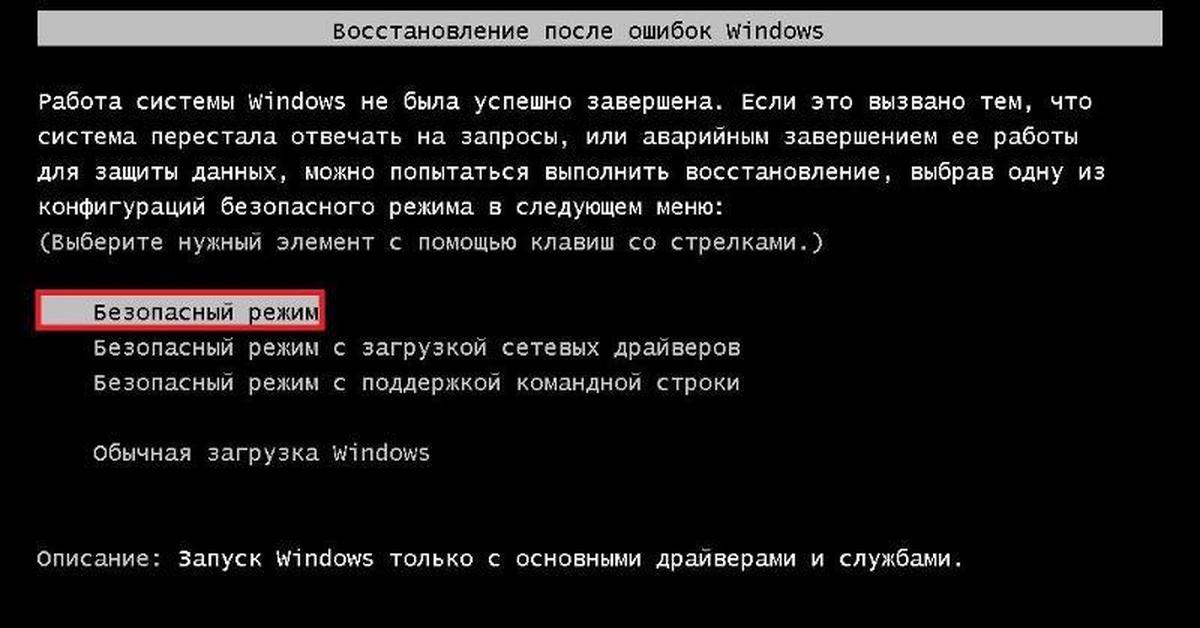
Выберите USB-накопитель и нажмите «Далее». Начнется процесс загрузки.
Когда процесс загрузки завершится, будет создан загрузочный USB-накопитель Windows 10.
Шаг 2: Настройте компьютер на загрузку с загрузочного USB-накопителя
Подключите загрузочный USB-накопитель Windows 10 к проблемному компьютеру, а затем запустите или перезапустите его.
Когда ваш компьютер запустится и появится логотип производителя, нажмите клавишу входа в BIOS, чтобы войти в BIOS, а затем измените порядок загрузки, чтобы установить USB-накопитель в качестве первого варианта загрузки, сохраните изменения и выйдите, чтобы загрузить компьютер с USB-накопителя. водить машину.
Шаг 3. Откройте командную строку
При загрузке экрана установки Windows 10 нажмите «Далее».
Нажмите «Восстановить компьютер» в левом нижнем углу.
Нажмите «Устранение неполадок».
Нажмите «Дополнительные параметры».
Нажмите «Командная строка».
Шаг 4. Отключите безопасный режим в Windows 10 с помощью cmd
В окне командной строки введите в командной строке: bcdedit /deletevalue {по умолчанию} safeboot.
Нажмите Enter, чтобы выполнить команду. Если вы получили сообщение «Операция успешно завершена», это означает, что безопасный режим отключен в Windows 10.
Закройте командную строку, извлеките установочный диск USB и нажмите «Продолжить», чтобы перезапустить Windows.
Подождите некоторое время, вы выйдете из безопасного режима на обычный экран входа в систему Windows.
Статьи по теме
- Застрял в безопасном режиме Windows 10 и забыл пароль
- Как получить доступ к UEFI BIOS в Windows 10
- Как восстановить заводские настройки ноутбука с Windows 10 без пароля
- 4 способа войти в безопасный режим для ноутбука с Windows 10
- Чистая установка Windows 10 на ноутбук/настольный ПК с помощью USB-накопителя
Как выйти из безопасного режима в Windows 11/10
В этой статье объясняется, как выйти из безопасного режима на компьютерах с Windows 11 и Windows 10. В основном есть два метода, и шаги зависят от того, как вы выбрали безопасный режим. Вы можете легко загружать Windows в безопасном режиме, что помогает устранять различные проблемы, связанные с программным обеспечением, драйверами, настройками и т. д. Существует несколько способов запуска ПК с Windows 11/10 в безопасном режиме.
В основном есть два метода, и шаги зависят от того, как вы выбрали безопасный режим. Вы можете легко загружать Windows в безопасном режиме, что помогает устранять различные проблемы, связанные с программным обеспечением, драйверами, настройками и т. д. Существует несколько способов запуска ПК с Windows 11/10 в безопасном режиме.
В основном существует два способа (хотя их и больше) загрузить компьютер в безопасном режиме — с помощью дополнительных параметров запуска и с помощью утилиты настройки системы. Если вы выберете безопасный режим с помощью расширенного запуска, вы не сможете использовать другой метод, и наоборот. Поэтому вы должны следовать первому руководству, если вы запустили компьютер в безопасном режиме с помощью Только расширенный запуск . Второе руководство предназначено для тех, кто загрузил свой компьютер в безопасном режиме с помощью System Configuration . Вы также можете использовать метод командной строки .
Как выйти из безопасного режима в Windows 11/10
Чтобы выйти из безопасного режима в Windows 11/10, выполните следующие действия:
- Щелкните меню «Пуск», чтобы открыть его.
- Щелкните значок питания .
- Выберите параметр Перезапустить .
Чтобы узнать больше об этих шагах, продолжайте читать.
Если вы запускаете свой компьютер в безопасном режиме с помощью расширенного запуска, выйти из безопасного режима легко. Все, что вам нужно сделать, это перезагрузить компьютер, как обычно.
Для этого щелкните меню «Пуск» или нажмите клавишу Windows , чтобы открыть его. Затем нажмите на значок питания и выберите вариант Перезагрузить .
Перезагрузка компьютера и запуск в обычном режиме может занять некоторое время.
Как выйти из безопасного режима с помощью программы настройки системы в Windows 11/10
Чтобы выйти из безопасного режима в Windows 11/10 с помощью утилиты настройки системы, выполните следующие действия. .
.
Давайте подробно рассмотрим эти шаги.
Чтобы начать работу, сначала необходимо открыть панель «Конфигурация системы». Для этого нажмите Win+R , чтобы открыть окно «Выполнить», введите msconfig и нажмите кнопку Enter .
Когда он откроется на вашем экране, перейдите на вкладку Boot и снимите флажок с Safe boot .
Нажмите кнопку OK и перезагрузите компьютер. Ваш компьютер запустится в обычном режиме.
Однако есть еще один способ избавиться от безопасного режима. В этом случае вам нужно использовать командную строку.
Связанный : Безопасный режим Windows завис; Загрузка зависает или зацикливается..jpg)
Как выйти из безопасного режима с помощью командной строки в Windows 11/10
Чтобы выйти из безопасного режима в Windows 11/10 с помощью командной строки, выполните следующие действия:
- Найдите cmd в поиске на панели задач коробка.
- Нажмите Запуск от имени администратора вариант.
- Нажмите кнопку Да .
- Введите эту команду:
bcdedit /deletevalue {current} safeboot - Перезагрузите компьютер.
Давайте подробно рассмотрим эти шаги.
Во-первых, вам нужно открыть командную строку с правами администратора. Для этого найдите cmd в поле поиска на панели задач, выберите параметр Запуск от имени администратора и нажмите Да 9кнопка 0004.
После этого введите следующую команду:
bcdedit /deletevalue {current} safeboot Затем вам необходимо перезагрузить компьютер. Вы можете закрыть окно командной строки и перезагрузить компьютер, как обычно.
Вы также можете ввести эту команду:
shutdown /r
Не удается войти в систему и получить доступ к рабочему столу в безопасном режиме
Если вы не можете войти в систему и получить доступ к рабочему столу в безопасном режиме, вам может перезагрузите компьютер в безопасном режиме с поддержкой сети. Эта проблема может возникнуть, если вы используете пароль учетной записи Microsoft для входа в систему.
Находясь на экране блокировки, нажмите и удерживайте клавишу Shift, щелкните значок питания и выберите Включить безопасный режим с сетью , нажав клавишу «5», и перезапустите.
После перезагрузки компьютера перейдите в раздел «Устранение неполадок» > «Дополнительные параметры» > «Параметры запуска» > «Перезагрузить».
Это снова перезагрузит компьютер в безопасном режиме с поддержкой сети. Теперь введите свой пароль и посмотрите.
Почему мой компьютер завис в безопасном режиме?
Может быть несколько причин, по которым ваш компьютер зависает в безопасном режиме. Однако, если ваш компьютер завис в безопасном режиме, следуйте этому руководству, чтобы избавиться от него. Один из вышеупомянутых методов обязательно поможет вам выйти из безопасного режима.
Однако, если ваш компьютер завис в безопасном режиме, следуйте этому руководству, чтобы избавиться от него. Один из вышеупомянутых методов обязательно поможет вам выйти из безопасного режима.
Как выйти из безопасного режима в Windows 11?
Чтобы выйти из безопасного режима в Windows 11, вы можете перезагрузить компьютер через меню «Пуск». Однако, если вы не использовали расширенный запуск для входа в безопасный режим, вам нужно использовать другие методы. Вы можете открыть панель «Конфигурация системы» и снять флажок «Безопасная загрузка».
Вот и все! Надеюсь, это руководство помогло.
Связанный : Безопасный режим не работает; Не удается загрузиться в безопасном режиме.
111 Акции
- Подробнее
Дата: Теги: Безопасный режим
[email protected]
Ананд Ханс Администратор TheWindowsClub.

 Вы должны будете увидеть сообщение «Операция успешно завершена».
Вы должны будете увидеть сообщение «Операция успешно завершена».
 Просто вводим название в поле поиска. В некоторых системах, чтобы открыть поиск, нужно нажать по значку лупы.
Просто вводим название в поле поиска. В некоторых системах, чтобы открыть поиск, нужно нажать по значку лупы.
Ваш комментарий будет первым